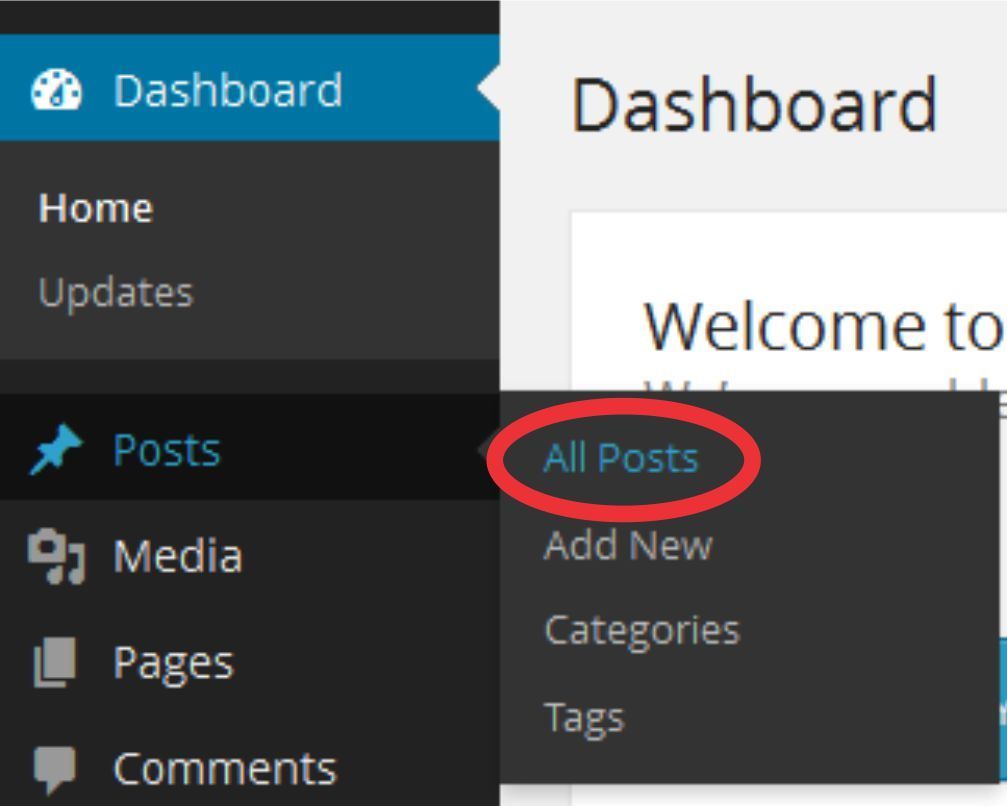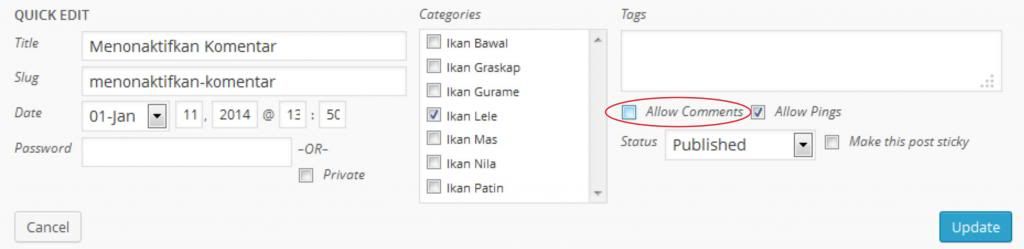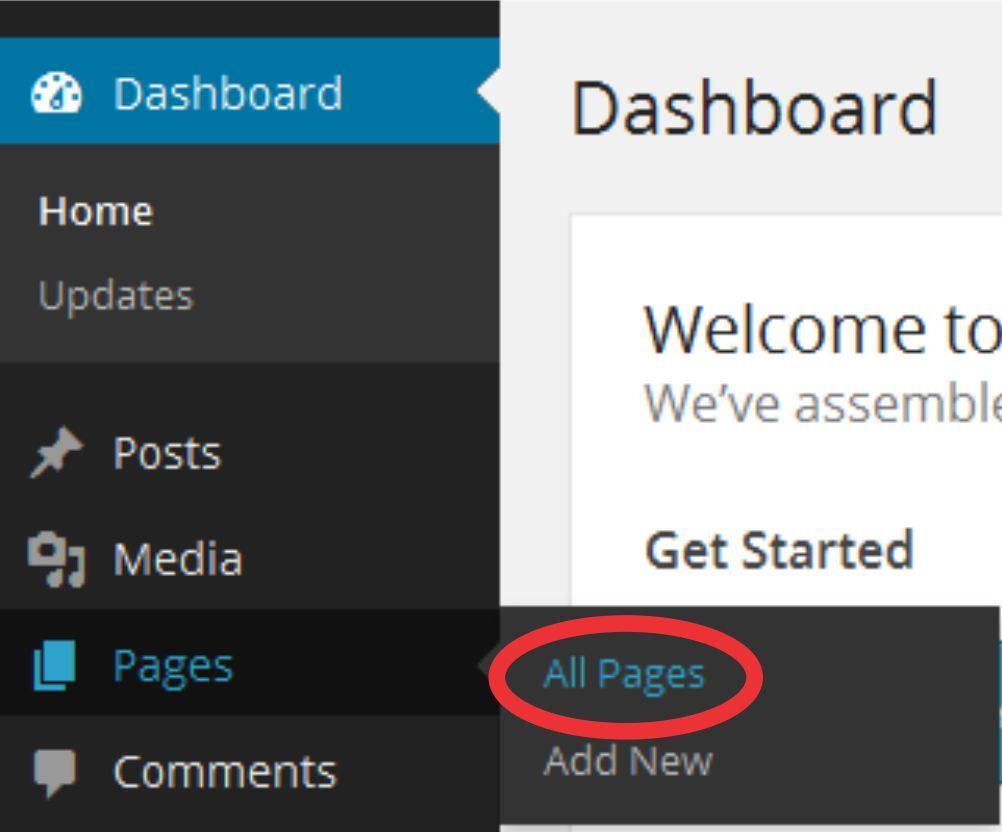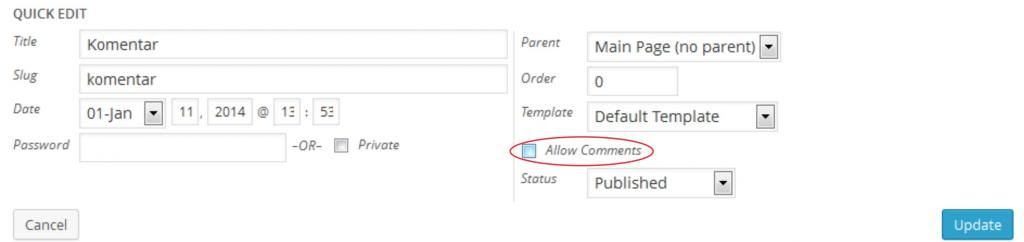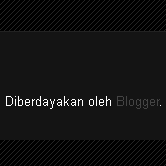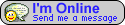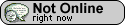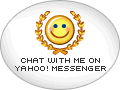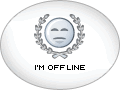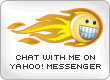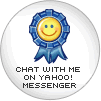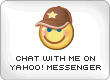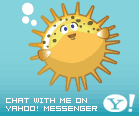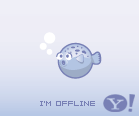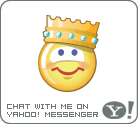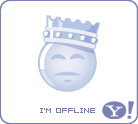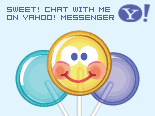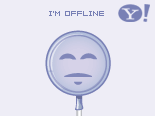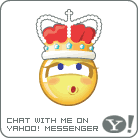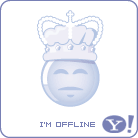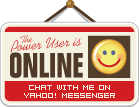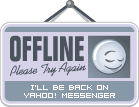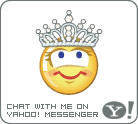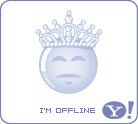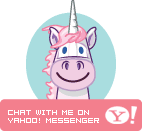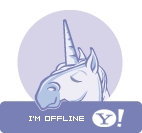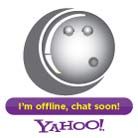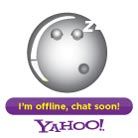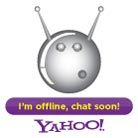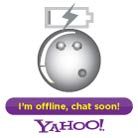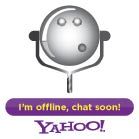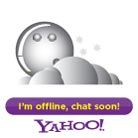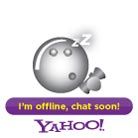Ini merupakan salah satu trik untuk mempercantik dan mempromosikan blog kita :D Untuk membuat button Follow Me on Twitter ini cukup mudah dan gak butuh waktu sampe berjam-jam untuk membuatnya. Berikut langkah-langkah pembuatannya :
read more »
- Login ke blogger
- Masuk ke dashboard blog Anda
- Klik menu Tata Letak kemudian Tambahkan Gadget
- Pilih HTML/Javascript kemudian copy code dibawah ini :
<a href="//twitter.com/boegatane420" class="twitter-follow-button" data-show-count="true">Follow My Twitter</a> <script>!function(d,s,id){var js,fjs=d.getElementsByTagName(s)[0]; if(!d.getElementById(id)){js=d.createElement(s);js.id=id; js.src="//platform.twitter.com/widgets.js"; fjs.parentNode.insertBefore(js,fjs);}}(document,"script","twitter-wjs"); </script>Ganti tulisan yang berwarna merah dengan id Twitter Anda - Klik Simpan
- Letakkan Gadget/Widget pada lokasi yang Anda inginkan
- Kemudian Simpan Setelan
Mudah bukan ...
Sekian postingan mengenai membuat button follow me on twitter di blog. Semoga bermanfaat :)
Sekian postingan mengenai membuat button follow me on twitter di blog. Semoga bermanfaat :)